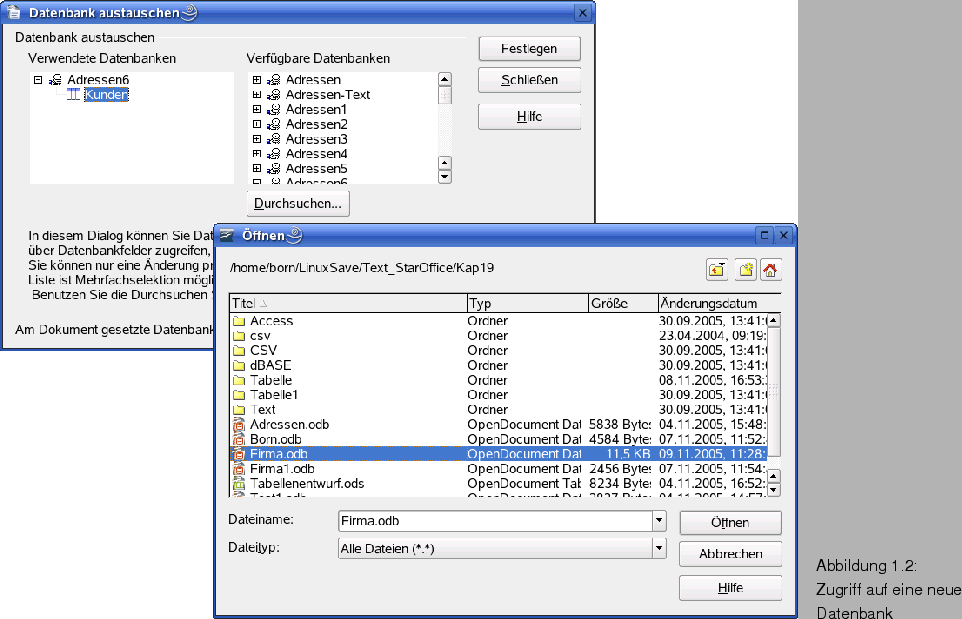
Der Datenquellen-Explorer zeigt nur die bereits in Base oder in anderen Office"=Modulen geladenen Datenbanken an. Benötigen Sie Zugriff auf eine neue Datenbank (bzw. Datenquelle)? Statt zu Base zu wechseln und die Datenbank zu laden, verwenden Sie folgenden Weg.
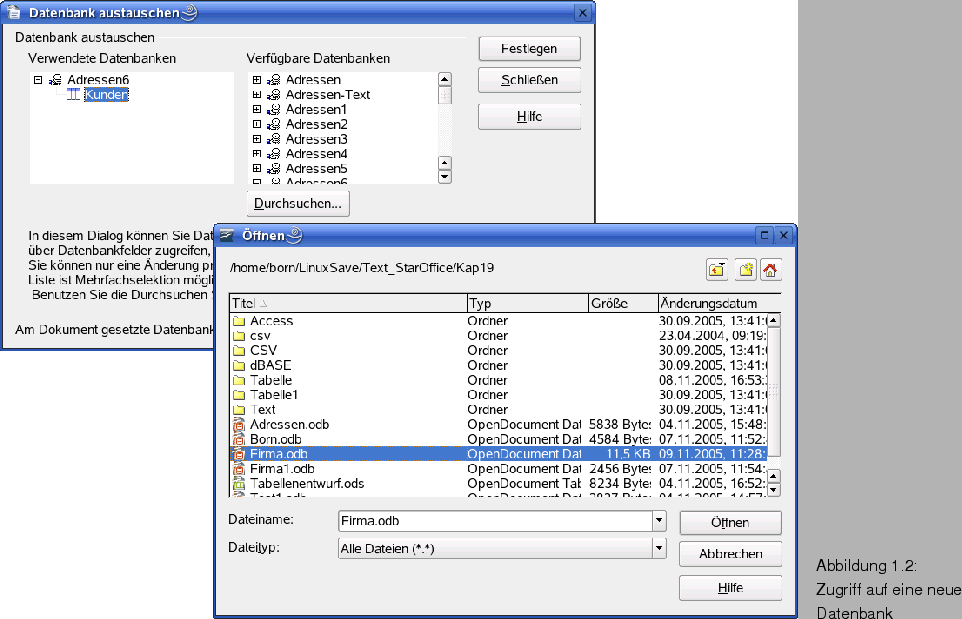
Die Datenbank sollte anschließend im Dialogfeld Datenbank austauschen in der Liste der verfügbaren Datenbanken sowie im Datenquellen-Explorer angezeigt werden.
Die Liste Verwendete Datenbanken im Dialogfeld Datenbank austauschen wird nur dann einen Eintrag aufweisen, wenn auf die betreffende Datenbank aktuell aus der Anwendung zugegriffen wird. Für diesen Zweck können Sie im Writer oder in Calc direkt über die Datenbankfunktionen (z.B. über Felder) auf die Datenbank (bzw. deren Tabellen) zugreifen. Möchten Sie auf eine andere Tabelle der Datenbank zugreifen?
Office wird dann die gewählte Tabelle als verwendet im Dialogfeld darstellen. Sie können das Dialogfeld über die Schaltfläche Schließen verlassen.